Win7のデスクトップファイルはCドライブのどこにありますか?
Win7 コンピュータのデスクトップ ファイルは、一般的に C ドライブに配置されます。多くのユーザーは、実際にどのフォルダに配置されているかを知りません。実際には、デスクトップ ファイルは C ドライブのユーザー フォルダにあります。実際に開くプロセスまず C. ディスクをダブルクリックし、次にユーザー フォルダーを見つけ、次にパブリック ユーザーを見つけて開くと、その中に各デスクトップ ファイルが保存されます。次回すぐに開きたい場合は、ファイル パスを直接記憶することもできます。
C ドライブ上の win7 デスクトップ ファイルはどこですか:
1. まずコンピューターを開き、C ドライブのファイル名をダブルクリックします。
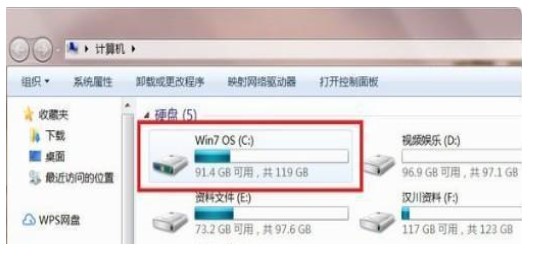
#2. C ドライブのファイルで「Users」という名前のフォルダーを見つけます。
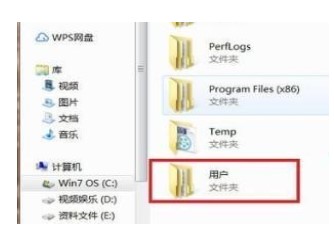
3. この時点で、全員が現在のログイン アカウント名にちなんで名付けられたフォルダーを見つけます。コンピュータが 1 つのアカウントのみにログインしている場合、通常はその上のアカウントになります。 「パブリック」フォルダー。
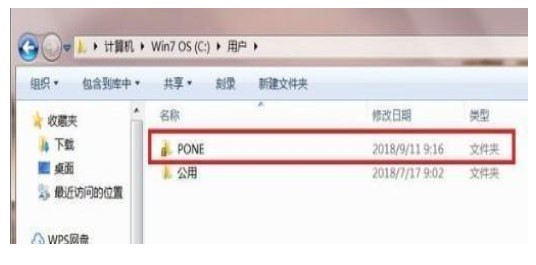
#4. 最後に、フォルダーを参照し、マウスを右クリックして [プロパティ] オプションを選択し、ショートカット ページでそのパスを表示します。
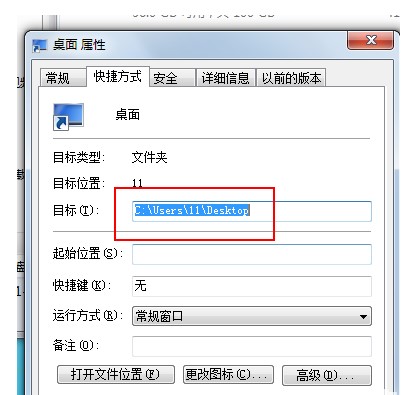
これは、Win7 デスクトップ ファイルが C ドライブのどのフォルダーにあるかを示しています。学習しましたか? すぐに試してみてください。
以上がWin7のデスクトップファイルはCドライブのどこにありますか?の詳細内容です。詳細については、PHP 中国語 Web サイトの他の関連記事を参照してください。

ホットAIツール

Undresser.AI Undress
リアルなヌード写真を作成する AI 搭載アプリ

AI Clothes Remover
写真から衣服を削除するオンライン AI ツール。

Undress AI Tool
脱衣画像を無料で

Clothoff.io
AI衣類リムーバー

AI Hentai Generator
AIヘンタイを無料で生成します。

人気の記事

ホットツール

メモ帳++7.3.1
使いやすく無料のコードエディター

SublimeText3 中国語版
中国語版、とても使いやすい

ゼンドスタジオ 13.0.1
強力な PHP 統合開発環境

ドリームウィーバー CS6
ビジュアル Web 開発ツール

SublimeText3 Mac版
神レベルのコード編集ソフト(SublimeText3)

ホットトピック
 7481
7481
 15
15
 1377
1377
 52
52
 77
77
 11
11
 19
19
 34
34
 win7デスクトップのファイルパスはどこにありますか?
Jul 11, 2023 pm 03:17 PM
win7デスクトップのファイルパスはどこにありますか?
Jul 11, 2023 pm 03:17 PM
win7 デスクトップ ファイル パスと win7 デスクトップ ファイル パスはどこで見つけられますか?私たちのコンピューターが永遠に続くと、動かなくなってしまいます。ファイルが増えるにつれて、コンピュータの動作はますます遅くなります。では、win7 デスクトップのファイル パスはどこにあるのでしょうか?チュートリアルを共有しましょう。 1. まず、C ドライブのフォルダーを開きます。 2. 次に、デスクトップを見つけて右クリックし、「プロパティ」を選択します。 3. プロパティ ボックスが表示され、ショートカットを選択すると、下にターゲット ファイルのパスが表示されます。以上、win7のデスクトップファイルパスの検索方法でしたので、皆様のご参考になれば幸いです。
 FileNotFoundError: Python ファイルが見つからないエラーを解決するにはどうすればよいですか?
Jun 24, 2023 pm 04:10 PM
FileNotFoundError: Python ファイルが見つからないエラーを解決するにはどうすればよいですか?
Jun 24, 2023 pm 04:10 PM
Python プログラミング プロセスでよくあるエラーは「FileNotFoundError」です。これは、ファイルが見つからないというエラーです。このエラーは通常、存在しないファイルを読み書きしようとしたときに発生し、ターミナル ウィンドウまたは Python 対話環境にこのエラー メッセージが表示されます。この質問は初心者にとっては混乱する可能性があります。したがって、この記事では、この問題を解決するいくつかの方法を紹介し、このエラーを見つけて解決するのに役立ちます。ファイルをチェックしてファイルパスが正しいかどうかを確認してください
 Java 開発におけるファイル パスの中国語エンコードの問題に対処する方法
Jun 29, 2023 pm 05:11 PM
Java 開発におけるファイル パスの中国語エンコードの問題に対処する方法
Jun 29, 2023 pm 05:11 PM
ファイル パスにおける中国語エンコーディングの問題に対処することは、特にファイルのアップロード、ダウンロード、処理などの操作に関して、Java 開発における一般的な課題です。漢字はエンコード方式によって表現が異なるため、正しく処理しないと文字化けやパスが認識できないなどの問題が発生する可能性があります。この記事では、Java 開発におけるファイル パスの中国語エンコードの問題を正しく処理する方法について説明します。まず、Java でコーディングがどのように行われるかを理解する必要があります。 Java は内部で Unicode 文字セットを使用して文字を表現します。そして
 C++を使用してファイルパスを取得するにはどうすればよいですか?
Jun 02, 2024 pm 08:15 PM
C++を使用してファイルパスを取得するにはどうすればよいですか?
Jun 02, 2024 pm 08:15 PM
C++ でファイル パスを取得する方法は次のとおりです。 1. std::filesystem ライブラリを使用します。 2. Boost ライブラリを使用します。これらのメソッドを使用して、ファイルの絶対パス、ルート ディレクトリ、親ディレクトリ、および拡張子を取得できます。実際には、これらの技術を使用して、ユーザー インターフェイスにファイル リストを表示できます。
 Java 開発でファイル パス内の特殊文字を処理する方法
Jun 29, 2023 pm 09:30 PM
Java 開発でファイル パス内の特殊文字を処理する方法
Jun 29, 2023 pm 09:30 PM
Java 開発では、ファイル パス内の特殊文字を扱うことが一般的な課題です。ファイル パスの特殊文字には、スラッシュ、バックスラッシュ、コロンなどが含まれます。これらの文字の意味はオペレーティング システムによって異なるため、ファイル パスを処理する場合は特別な処理が必要です。この記事では、ファイル パスの特殊文字に関する一般的な問題をいくつか紹介し、対応する解決策を提供します。 1. スラッシュとバックスラッシュの問題 Windows システムでは、ファイル パスは区切り文字としてバックスラッシュを使用します。例: C:\Usersesti
 ファイルをダウンロードした後に Python がパスを見つけられない場合はどうすればよいですか?
Apr 03, 2024 pm 06:15 PM
ファイルをダウンロードした後に Python がパスを見つけられない場合はどうすればよいですか?
Apr 03, 2024 pm 06:15 PM
Python ファイルのダウンロード用のパスが見つからない問題の解決策: ダウンロード パスが存在し、書き込み権限があることを確認してください。ユーザーが指定されたパス内のファイルへの書き込み権限を持っているかどうかを確認します。相対パスを使用する場合は、現在の作業ディレクトリからの相対パスであることを確認してください。 os.path.abspath() 関数を使用して、相対パスを絶対パスに変換します。
 Linuxのファイルパスを表示する方法
Feb 25, 2024 pm 11:00 PM
Linuxのファイルパスを表示する方法
Feb 25, 2024 pm 11:00 PM
Linux でファイル パスを表示する方法 Linux オペレーティング システムでは、いくつかの簡単なコマンドを使用してファイルのパスを表示できます。これらのコマンドは、ユーザーがファイルの場所をすばやく特定し、ファイルの管理と操作を容易にするのに役立ちます。以下では、ファイル パスを表示するいくつかの方法を、具体的なコード例とともに紹介します。 1. pwd コマンドを使用する pwd コマンドを使用すると、現在の作業ディレクトリの絶対パスを表示できます。ターミナルに pwd コマンドを入力するだけで、現在の作業ディレクトリのフルパスが表示されます。以下に例を示します: $pw
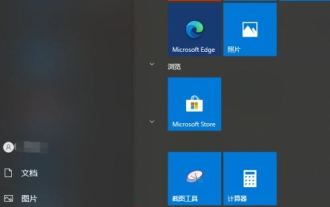 win10 で Bluetooth のデフォルトのストレージ パスを変更するにはどうすればよいですか? win10 で Bluetooth 受信用のファイルの場所を設定するためのヒント
Apr 11, 2024 pm 05:55 PM
win10 で Bluetooth のデフォルトのストレージ パスを変更するにはどうすればよいですか? win10 で Bluetooth 受信用のファイルの場所を設定するためのヒント
Apr 11, 2024 pm 05:55 PM
コンピューターを使用するとき、ファイルの受信に Bluetooth を選択することがありますが、Win10 で Bluetooth で受信したファイルの場所を変更する方法を多くのユーザーが尋ねています。ユーザーは、[スタート] の下の [設定] を直接クリックし、[システム] を選択して操作できます。このサイトでは、Win10 Bluetooth で受信したファイルの場所を変更する方法をユーザーに詳しく紹介します。 win10 システムで Bluetooth によって受信されたファイルはどこにありますか? 1. 実際、Bluetooth を使用してファイルを受信すると、受信したファイルの名前、ファイル サイズ、および「場所」に関する非常に詳細な情報が得られます。 2. ファイルの受け入れられた場所を自動的に変更できます。[参照] ボタンをクリックして、Bluetooth が受け入れたファイルのパスをカスタマイズします。選択していない場合は、



